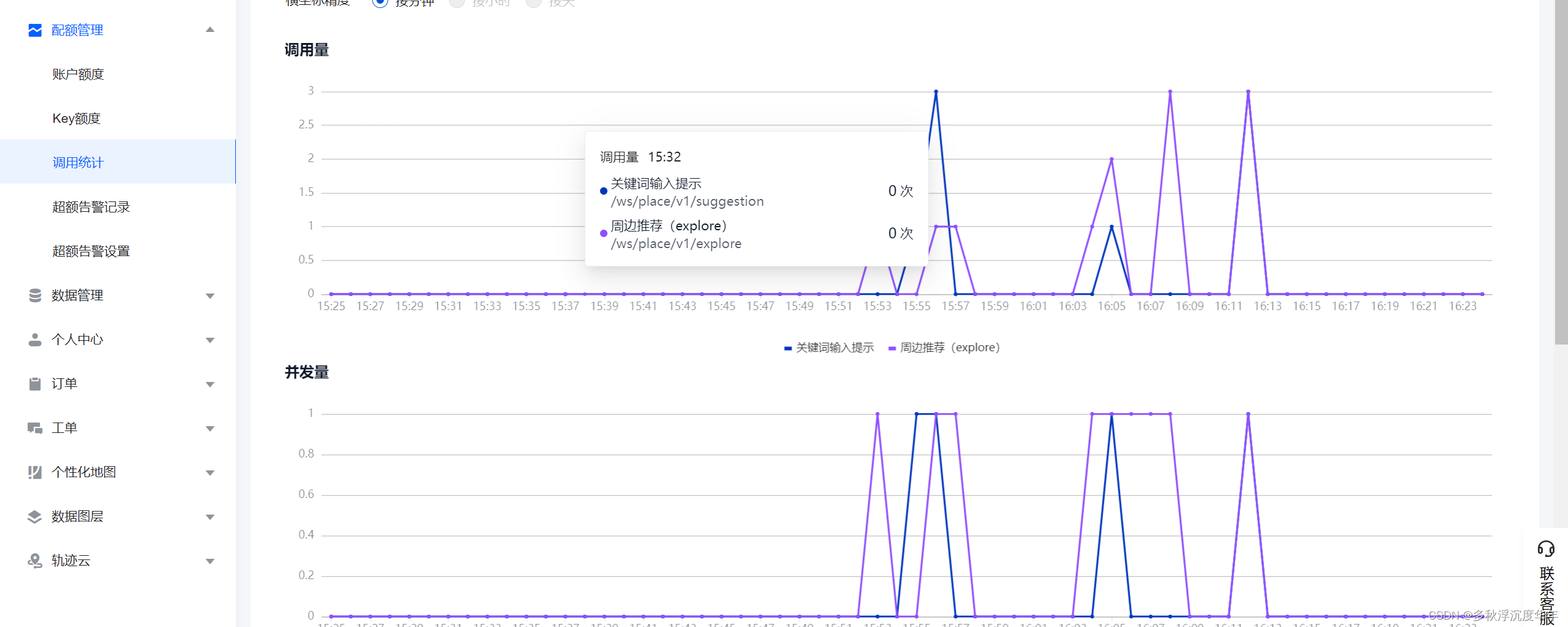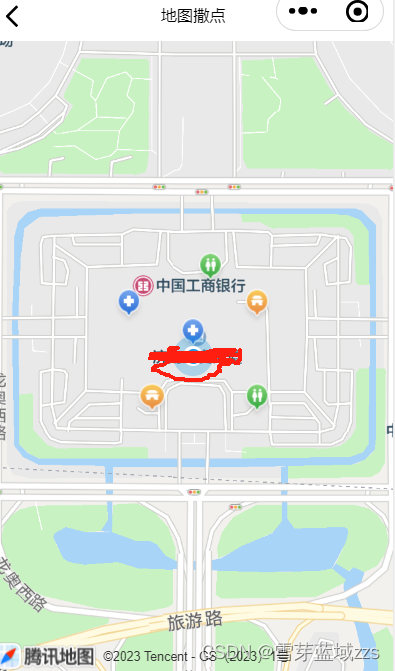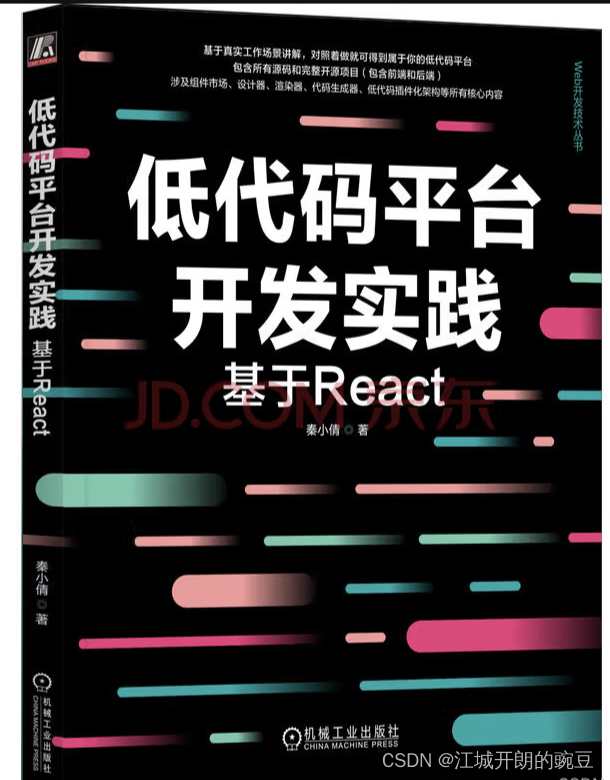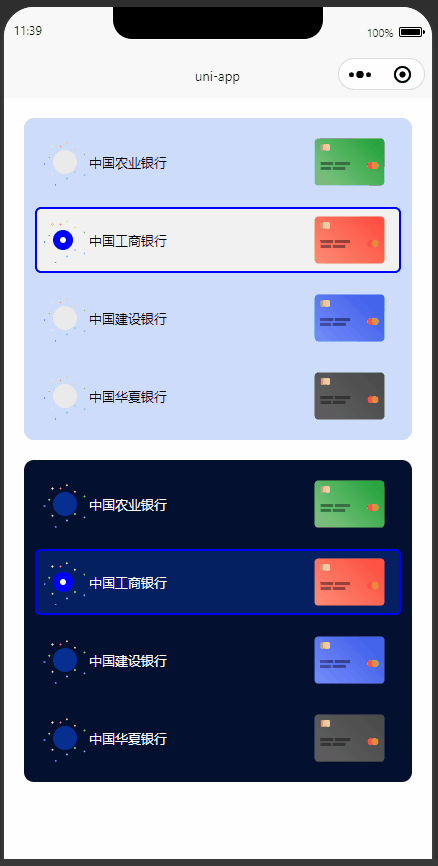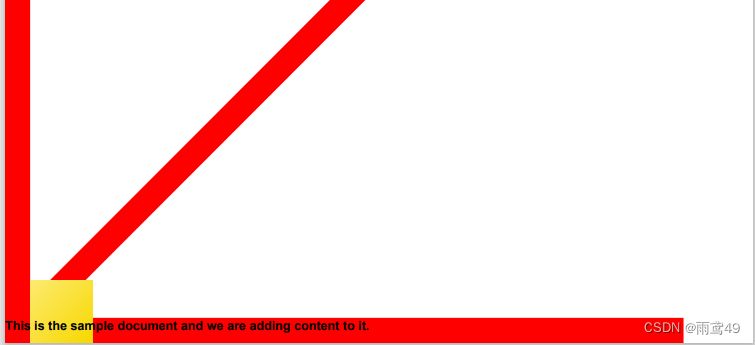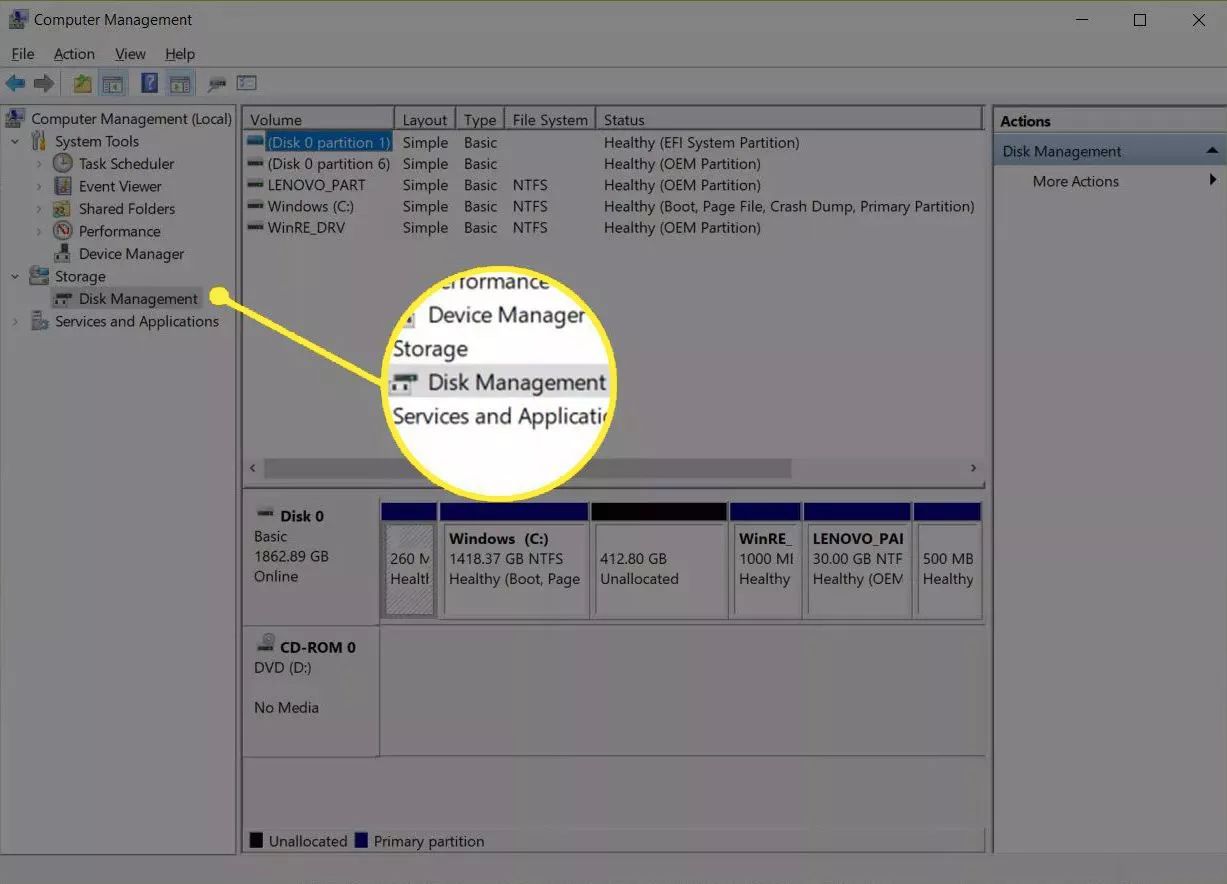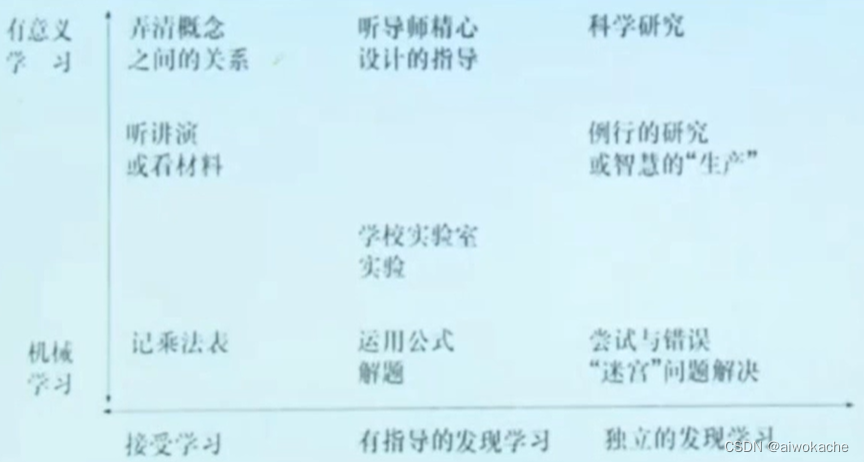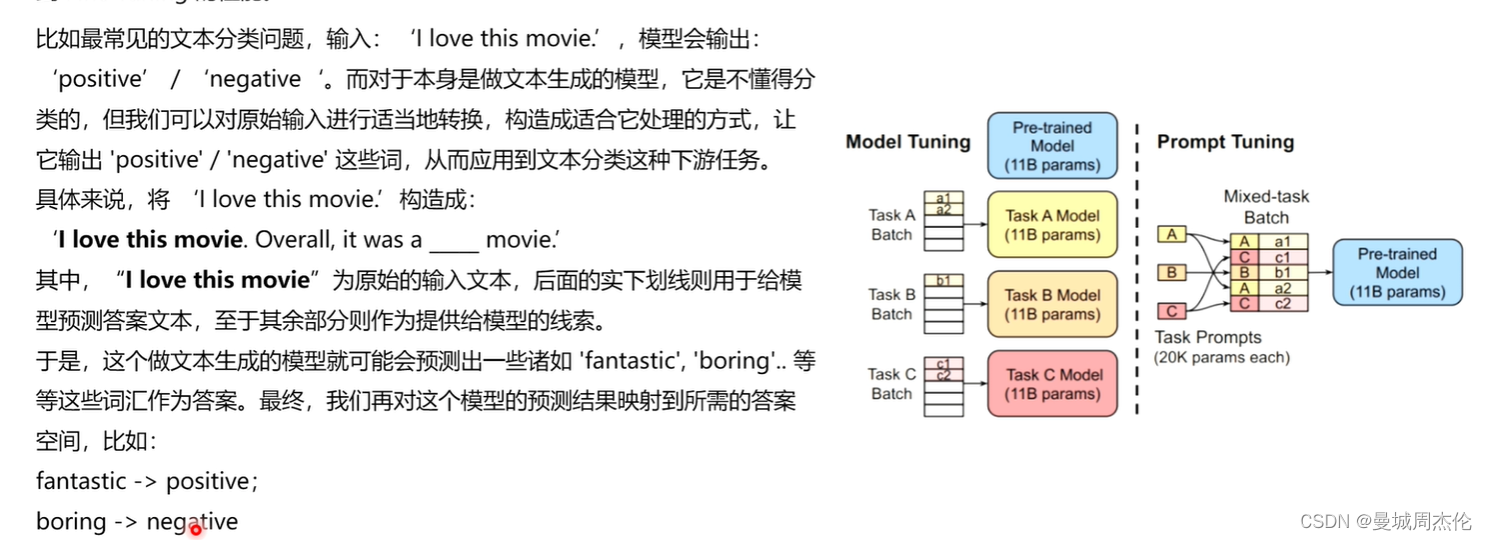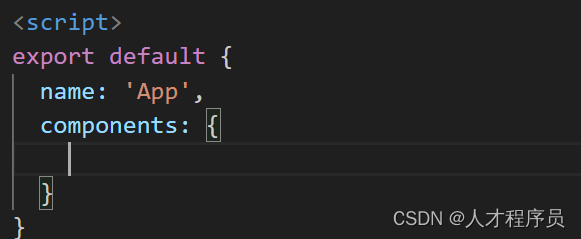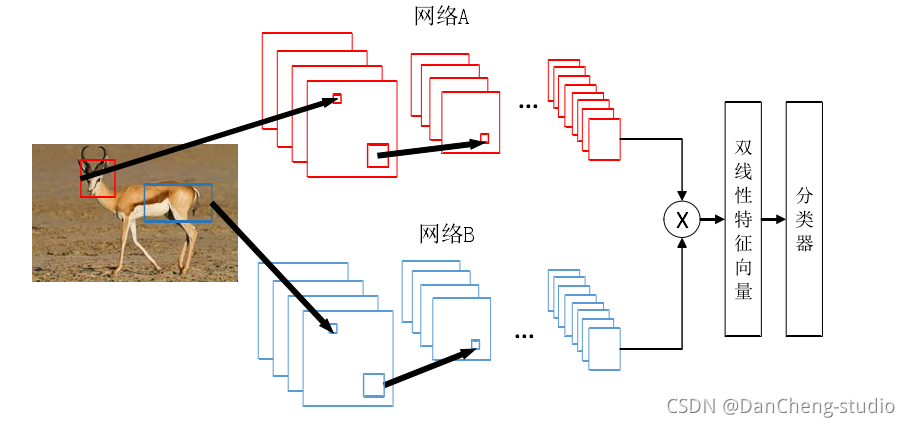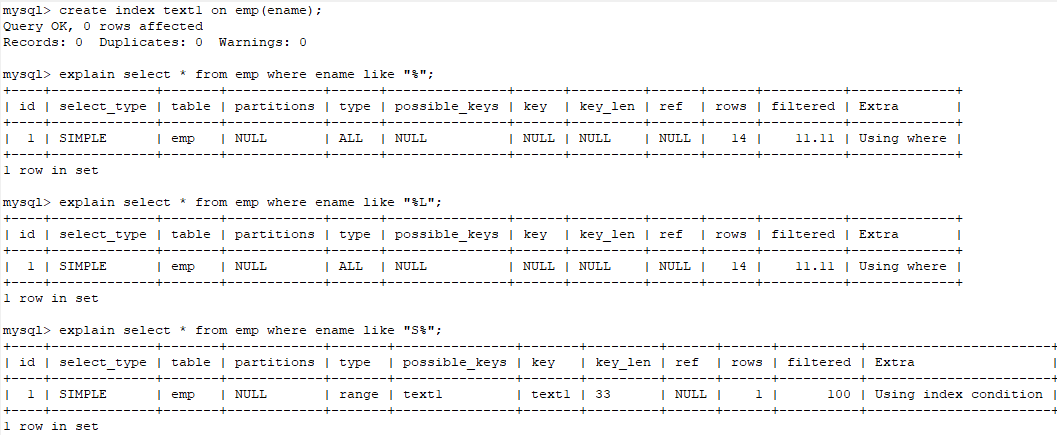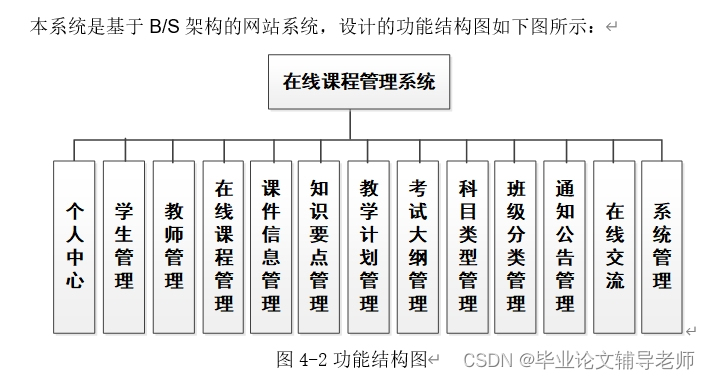第一步配置域名
- :在微信公众平台登录后配置服务域名称:https://apis.map.qq.com
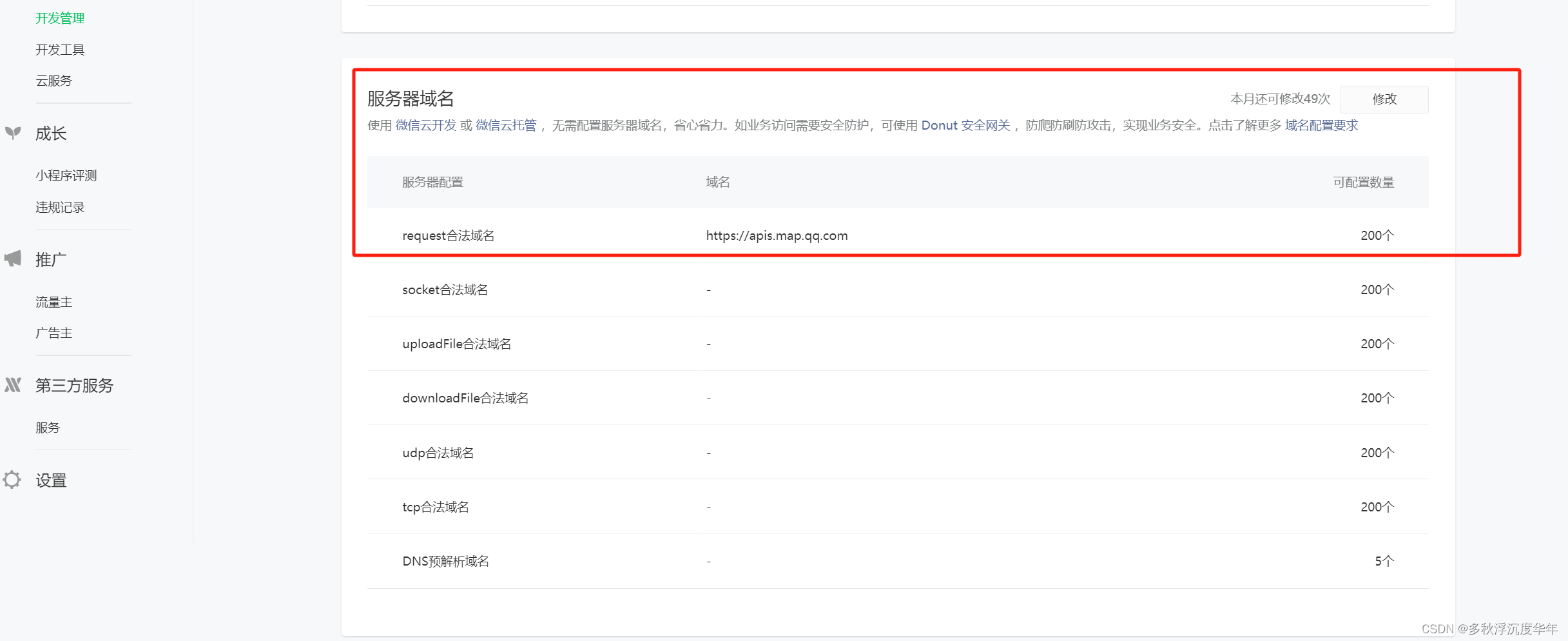
第二步申请密钥
- 申请开发者密钥申请地址
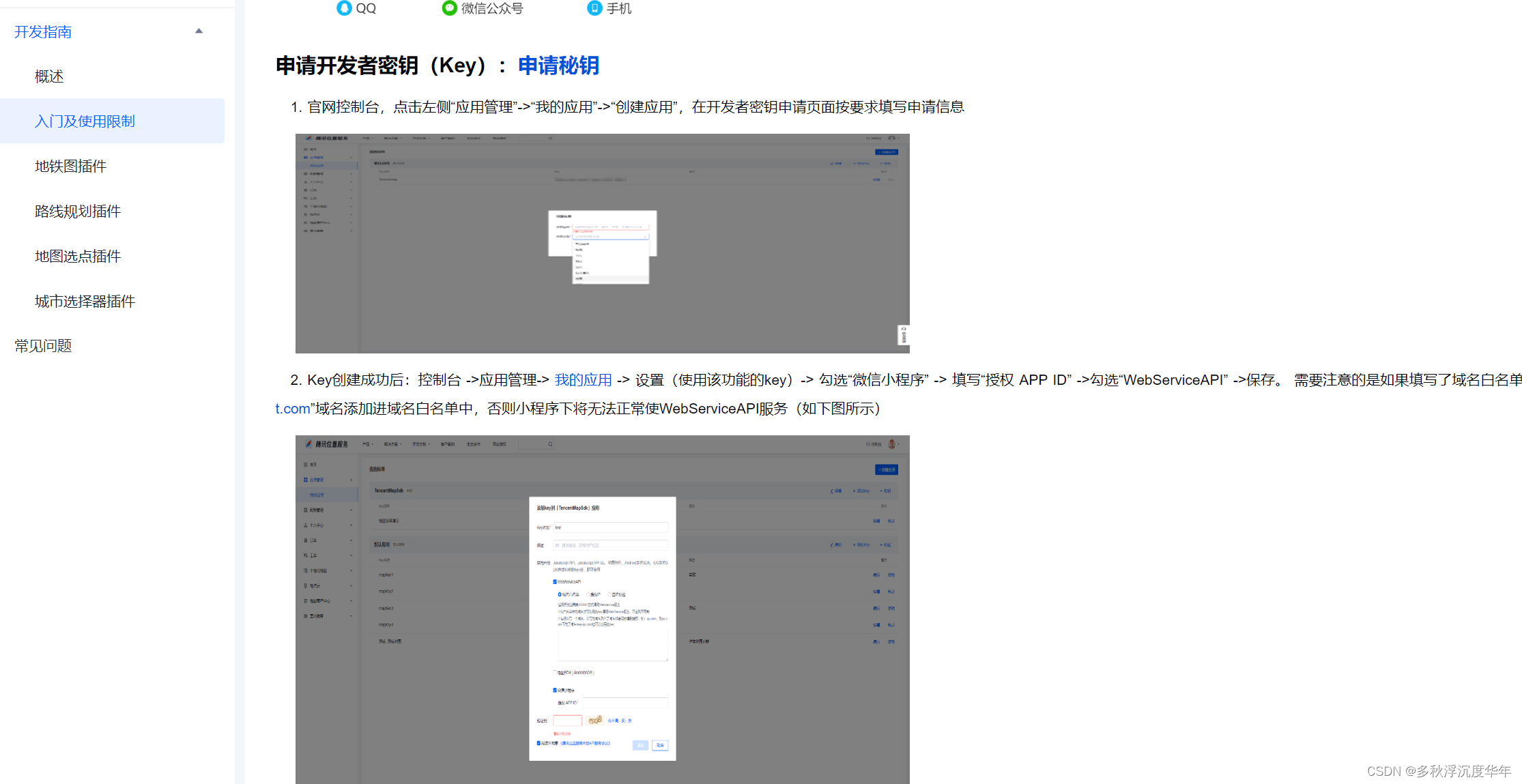
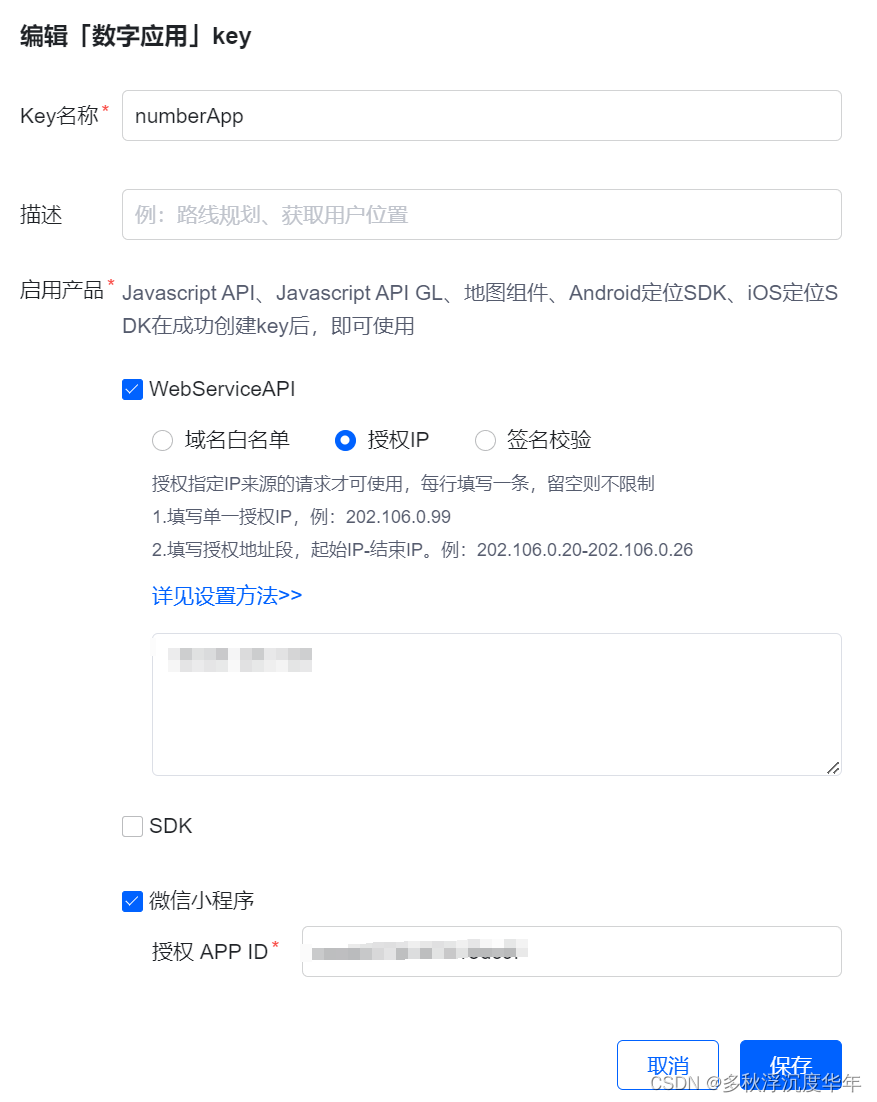
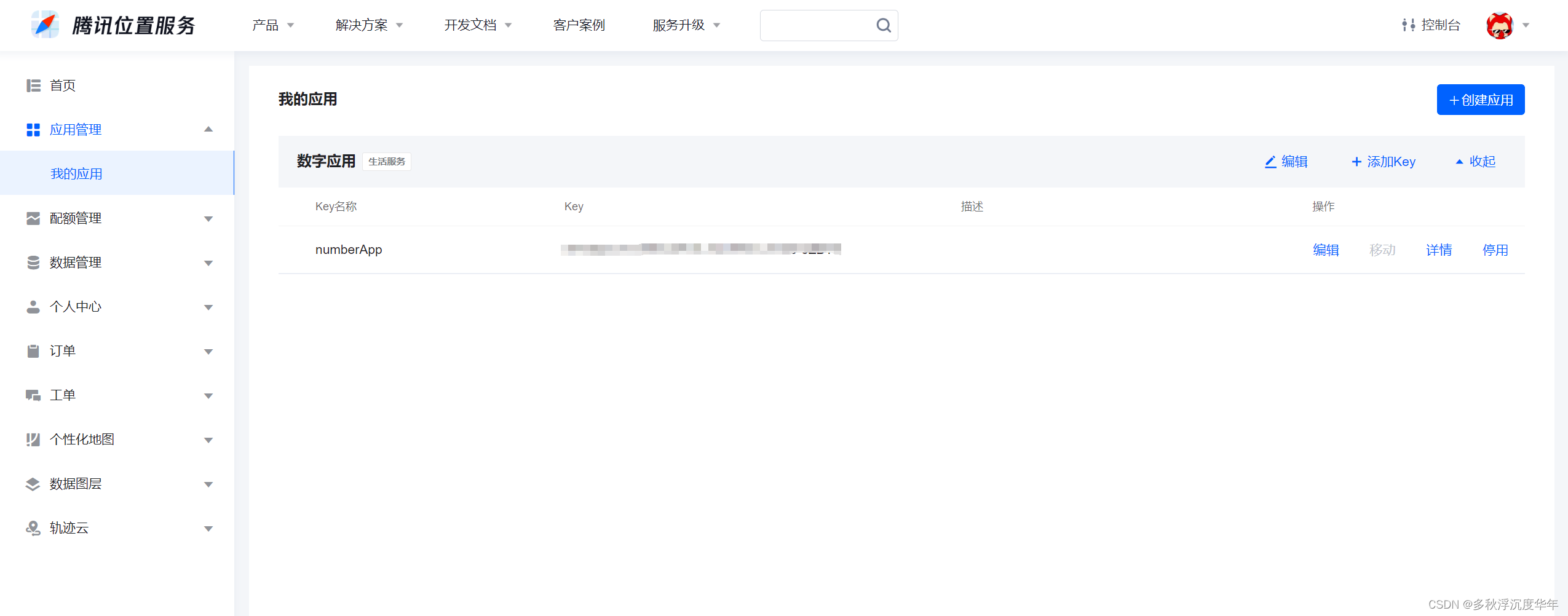
第三步使用插件
选择添加插件
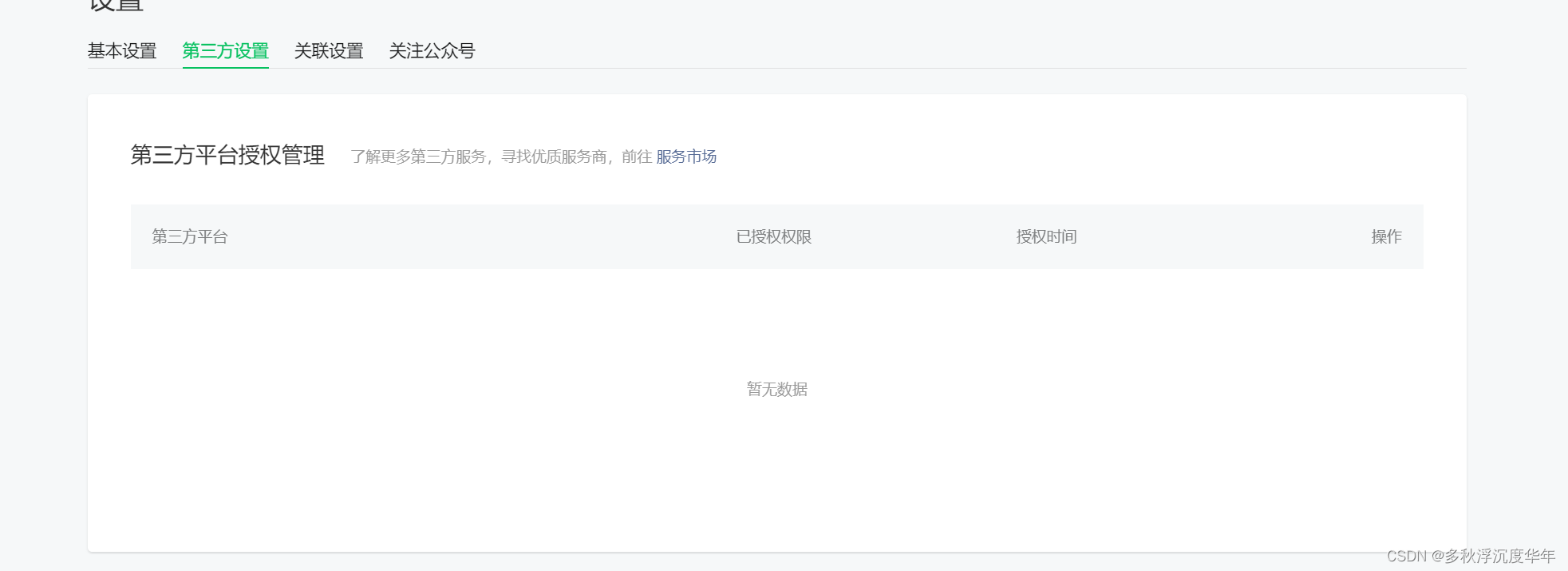
搜索腾讯位置服务地图选点
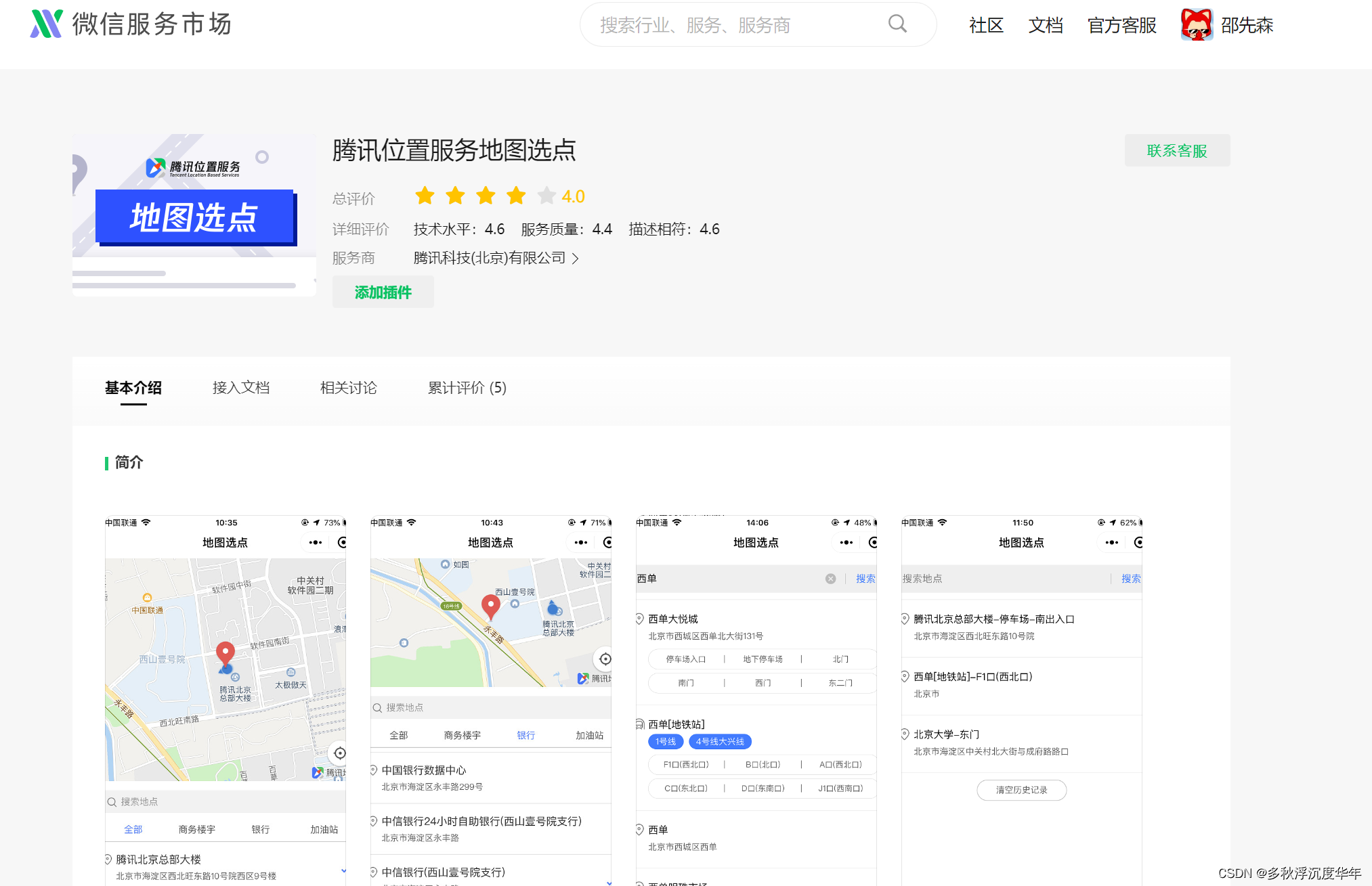
选择要授权的小程序
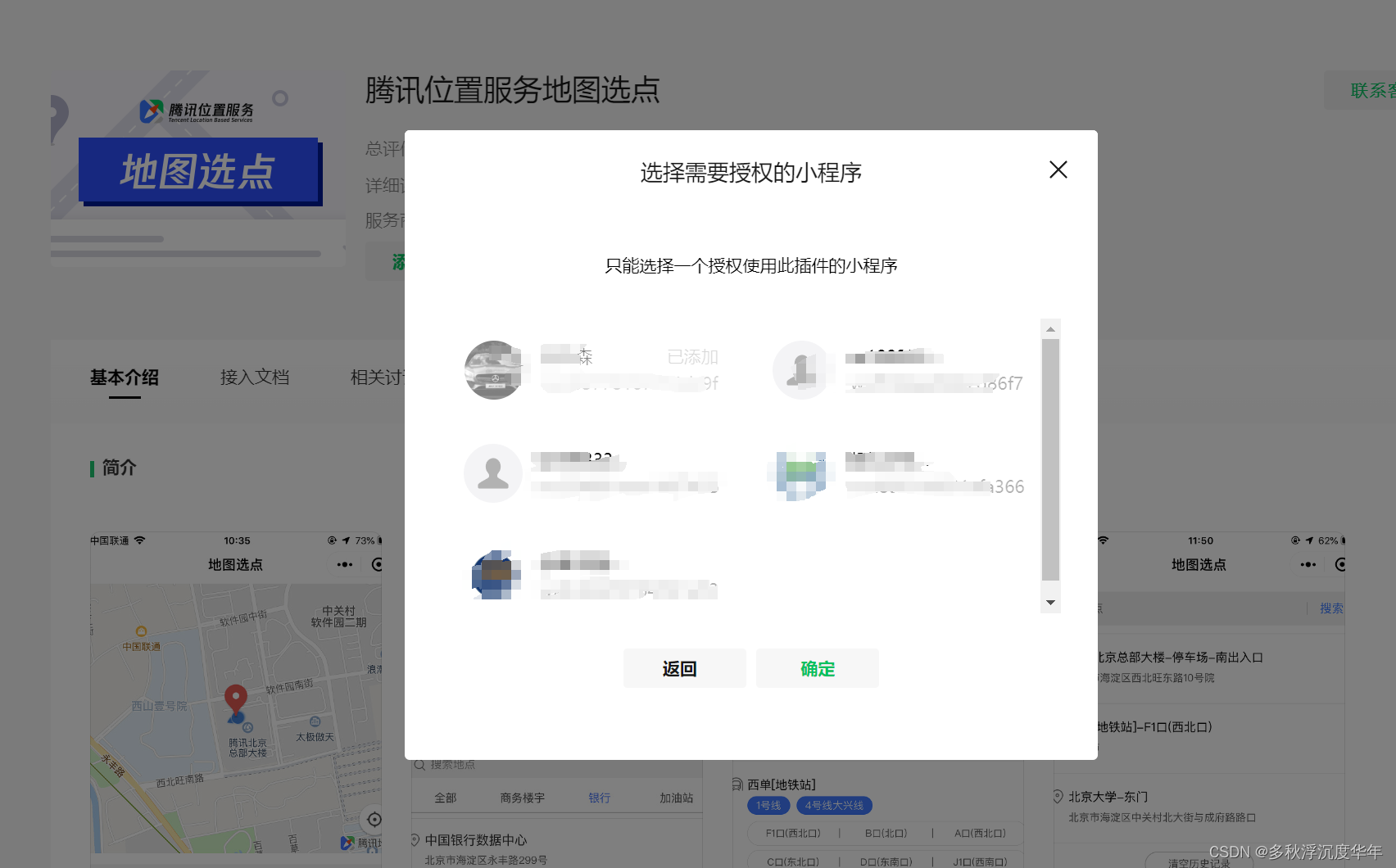
授权完毕会在这里显示插件信息
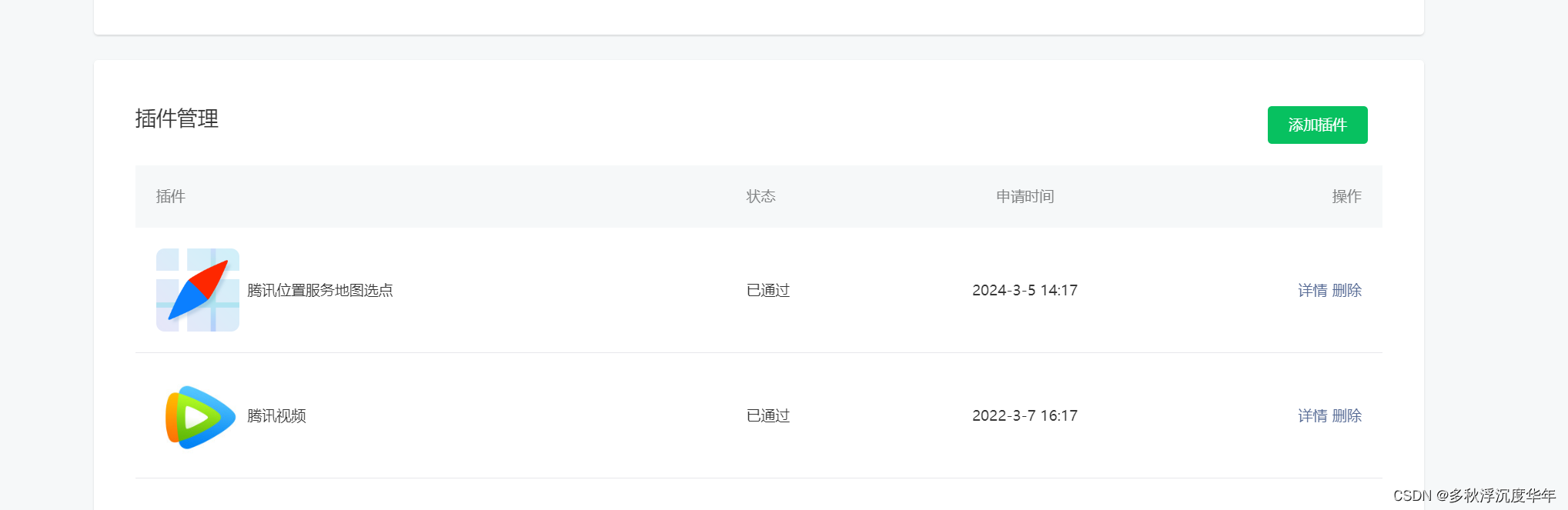
第四步查看使用文档
跳转至文档查看
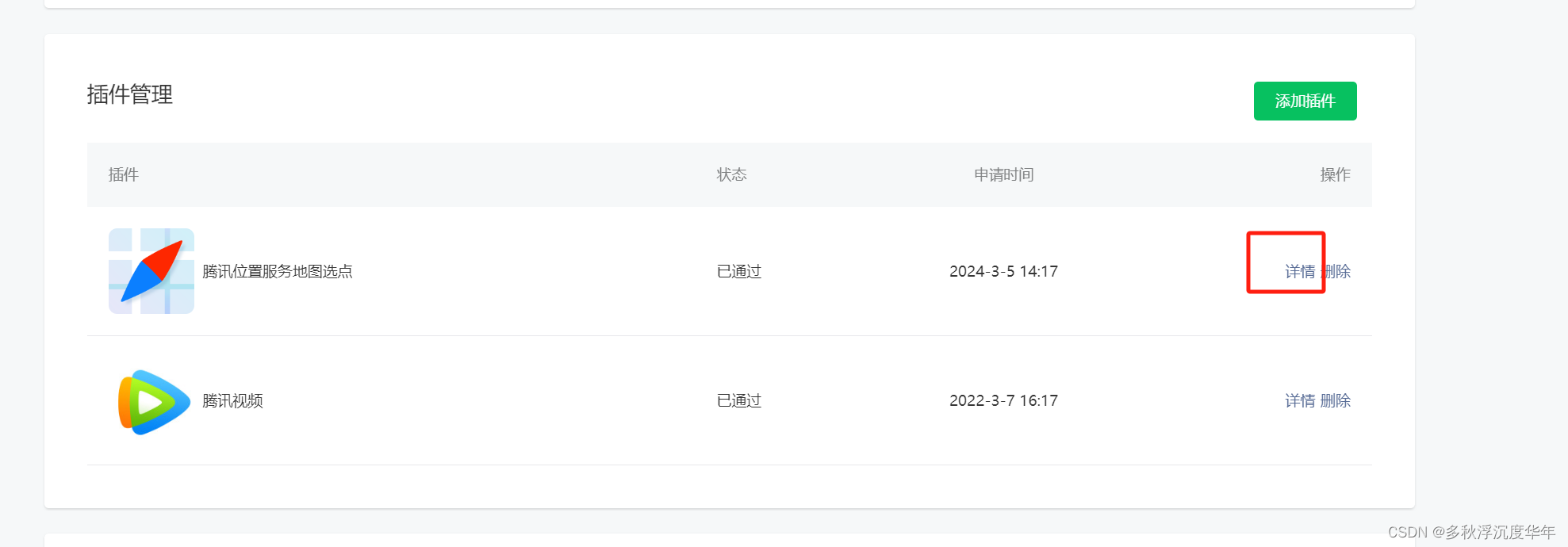
跳转后点击开发文档

app.json中进行相关的配置
//引入插件包
"plugins": {
"chooseLocation": {
"version": "1.0.10",
"provider": "wx76a9a06e5b4e693e" //这里使用默认未修改
}
},
//设置定位授权
"permission": {
"scope.userLocation": {
"desc": "你的位置信息将用于小程序定位"
}
},
- 页面调用
const key = ''//输入当前的key
wx.getLocation({
type: 'gcj02', //wgs84 返回 gps 坐标,gcj02 返回可用于 wx.openLocation 的坐标
success: res => {
console.log(res);
const {latitude,longitude} = res
const key = key; //使用在腾讯位置服务申请的key
const referer = 'numberApp'; //调用插件的app的名称
const location = JSON.stringify({
latitude: latitude,
longitude: longitude
});
const category = '生活服务,娱乐休闲';
wx.navigateTo({
url: `plugin://chooseLocation/index?key=${key}&referer=${referer}&location=${location}&category=${category}`
})
},
fail: error => {
console.log(error);
}
})
第五步页面展示
- 点击上面方法跳转后会到地图页面
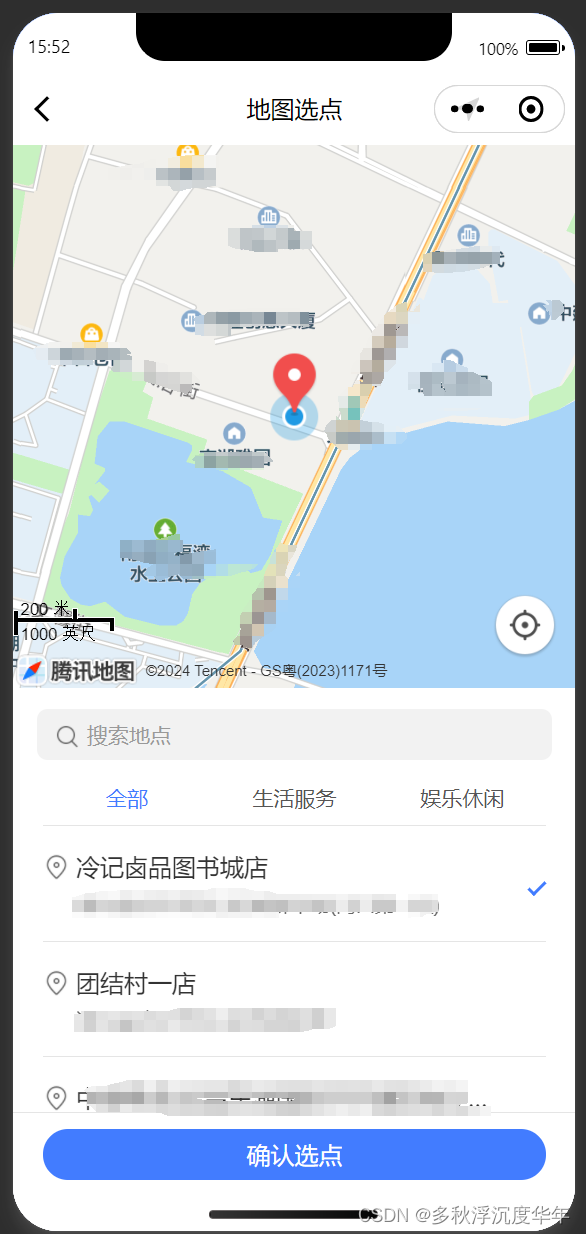
2.点击搜索后会有模糊查询
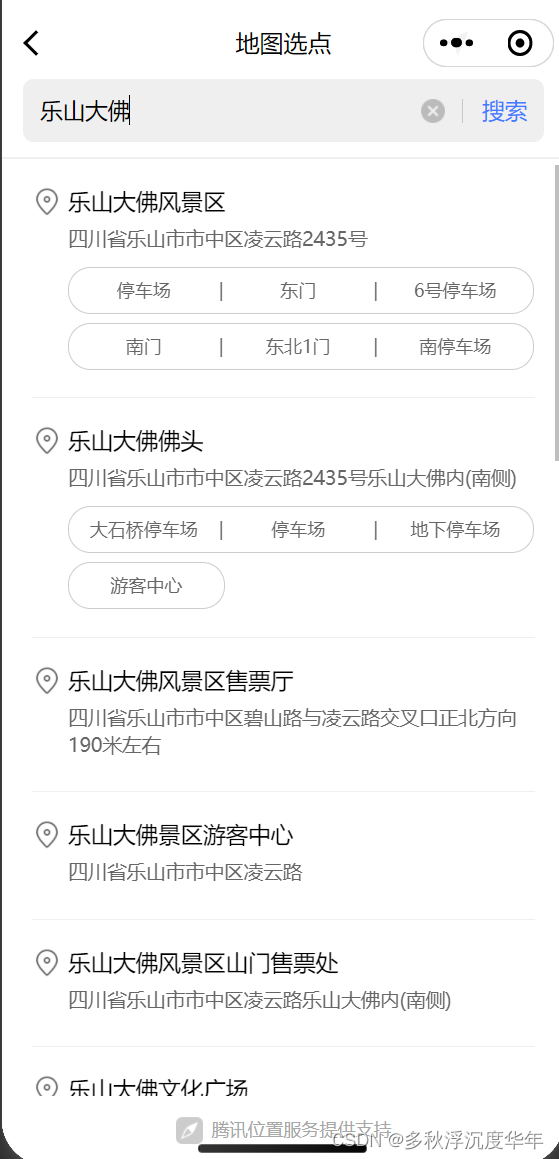
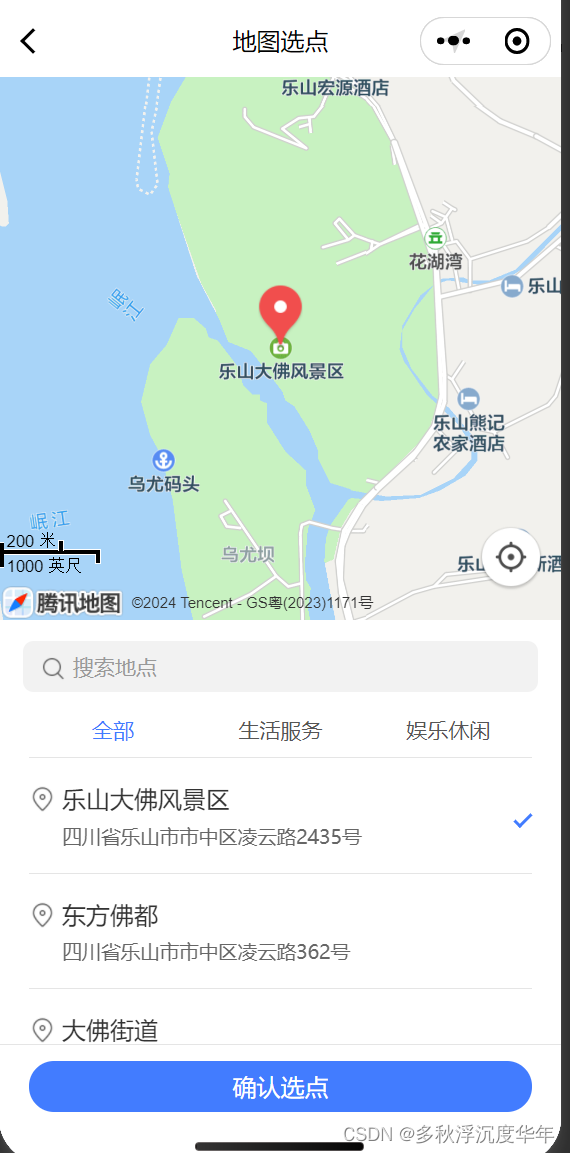
- 地址选择完成后点击确认地点,会在当前页面的onShow中返回地点信息
const chooseLocation = requirePlugin('chooseLocation')
const location = chooseLocation.getLocation(); // 如果点击确认选点按钮,则返回选点结果对象,否则返回null
console.log(location);
if(that.data.locaStatus && location !== null) {
if(that.data.locaStatus == 1) {
that.setData({
'userInfo.pcsqCfd': location.name
})
} else {
let district = location.district
that.setData({
'userInfo.pcsqMdd': location.name
})
//我做的是输入用车起始地和目的地后判断用车范围
const data = districtData.some(item=>item == district)
if(!data) {
setTimeout(()=>{
wx.showToast({
title: "用车超出范围,请重新选择",
icon: 'none',
duration: 2000
});
that.setData({
'userInfo.pcsqMdd':""
})
},1000)
}
}
}


附加配额使用
账户额度:对不同的接口进行额度分配
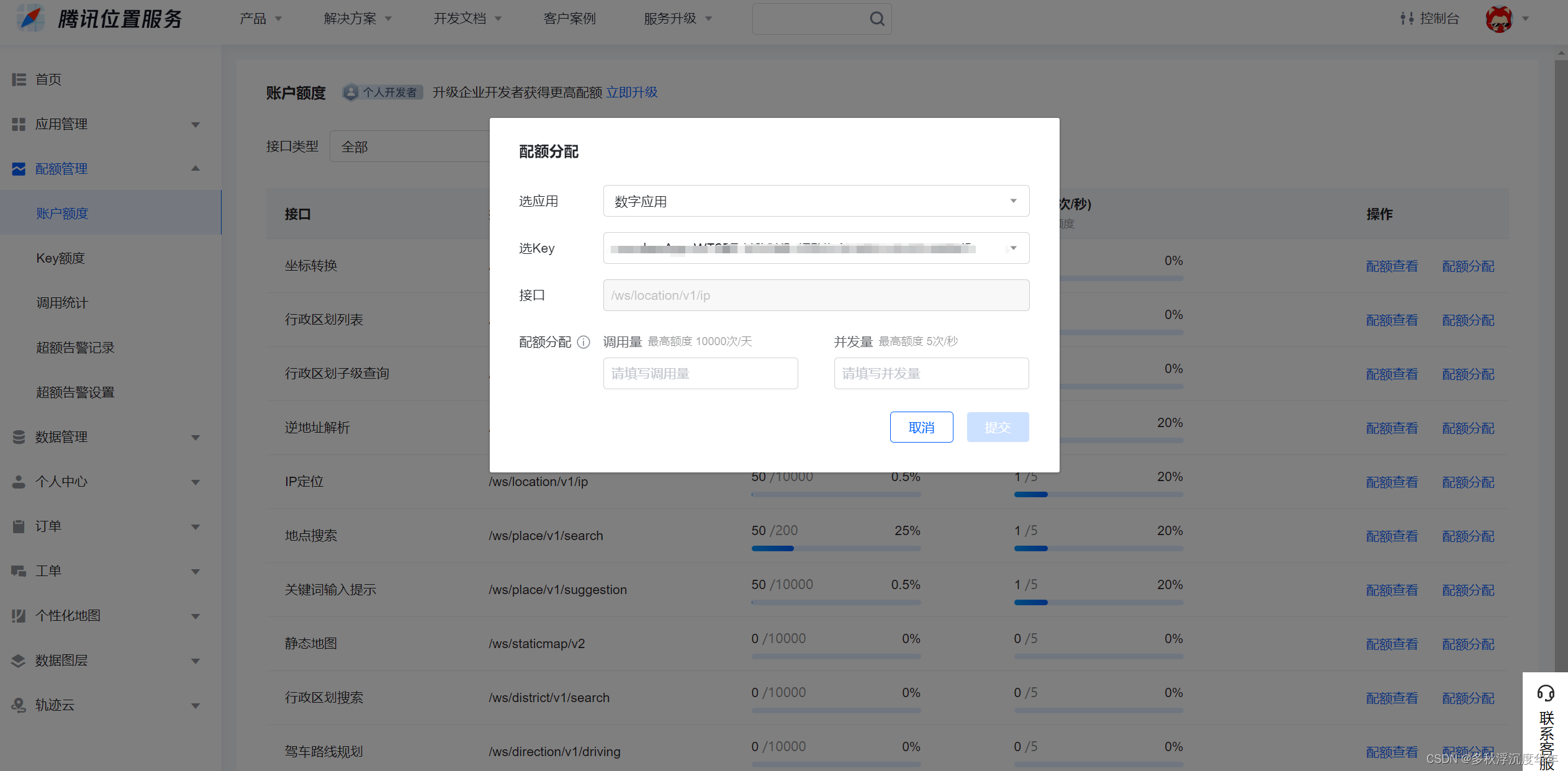
Key额度:可以查看今天的接口使用情况
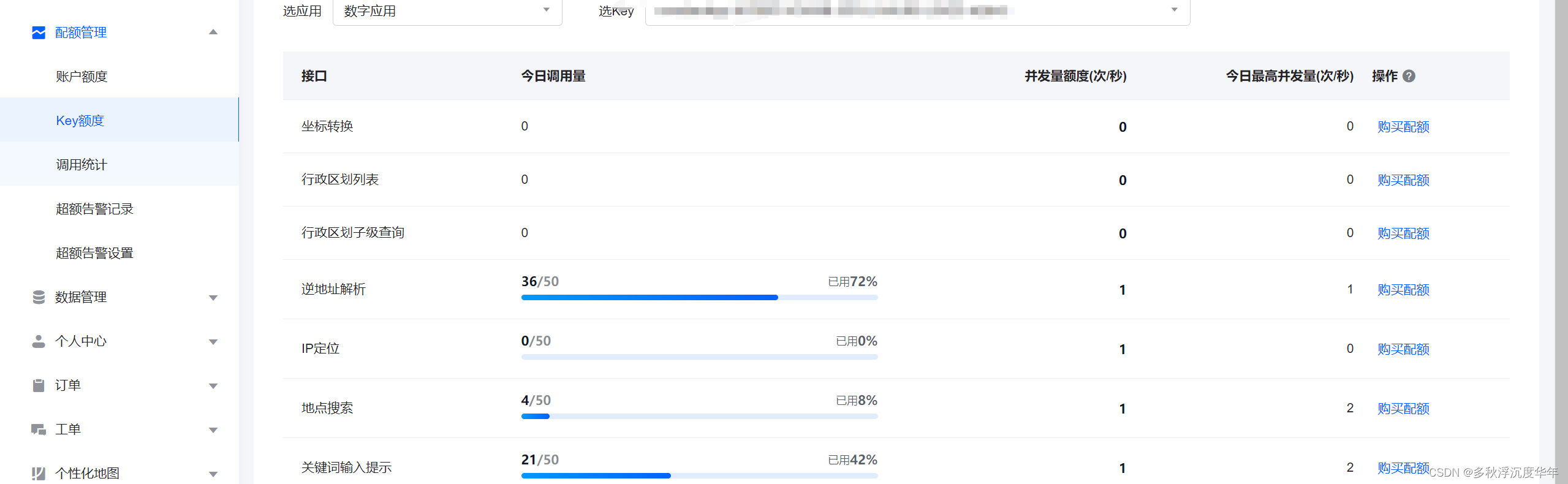
调用统计:统计今日的情况用曲线图展示